
Jag kan inte ta bort mappen från datorn: Vad ska jag göra? Hur tar jag bort en misslyckad mapp som inte tar bort i Windows 7, 8, 10, XP? Hur tar jag bort mappen om den skriver att den är öppen i ett annat program?
Artikeln beskriver flera sätt att ta bort mappen som inte tas bort som ett resultat.
Navigering
- Med vilka metoder kan du ta bort från datorn som inte tas bort mappen?
- Ta bort mappen genom att starta om datorn
- Ta bort den outforskade mappen efter att ha kontrollerat systemet
- Mappen tas inte bort på grund av virus
- Konfigurera mappen
- Ta bort en outforskad mapp med tredje partiprogram
- Video: Hur tar jag bort en mapp eller fil som inte raderas? Bara!
Många användare möter ofta en situation där de inte kan ta bort en viss mapp från datorn. Det kan finnas många skäl till detta, och följaktligen är metoderna för att lösa problemet också olika. I denna översyn kommer vi att överväga dessa metoder och ta reda på hur du tar bort de orimliga mapparna från systemet " Windows XP/7/8/10»Vid ett visst systemfel.
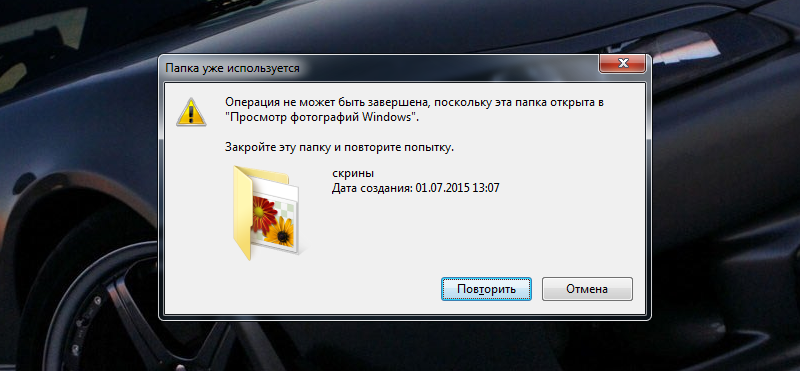
Jag kan inte ta bort mappen från datorn vad jag ska göra hur man tar bort den ostadiga mappen, som inte tar bort i Windows 7, 8, 10, XP Hur man tar bort mappen om den skriver att den är öppen i ett annat program
Med vilka metoder kan du ta bort från datorn som inte tas bort mappen?
Du kan lista flera grundläggande metoder som hjälper till att ta bort mappen om den vägrar att ta bort i konventionella metoder:
- För att starta om en dator
- Kontrollera systemet
- Ta bort virus
- Konfigurera mappen
- Ta bort mappen med tredje partiprogram
Ta bort mappen genom att starta om datorn
Låt oss börja med en enkel. Om du försökte ta bort mappen, men istället för borttagningsprocessen, såg du ett systemfönster med ett meddelande om att borttagning är omöjlig, så hände något slags systemfel. Troligtvis används denna mapp av alla program på datorn, som blockerar borttagningsprocessen.
Det mest effektiva sättet är i detta fall omstarten av din dator eller bärbara dator. När du startar om kommer alla program och förare att avsluta sitt arbete, och systemet " Fönster"Börja från början. Det är hela hemligheten.
Vi råder dig att starta om datorn med en standardmetod, som visas på skärmdumpen nedan (till exempel med " Windows 7" - I andra versioner av Windows sker omstarten på ungefär samma). I det här fallet sparar du alla inställningar och dokument, systemet startas om i normalt läge. Tryck inte på omstart -knappen på systemenheten.
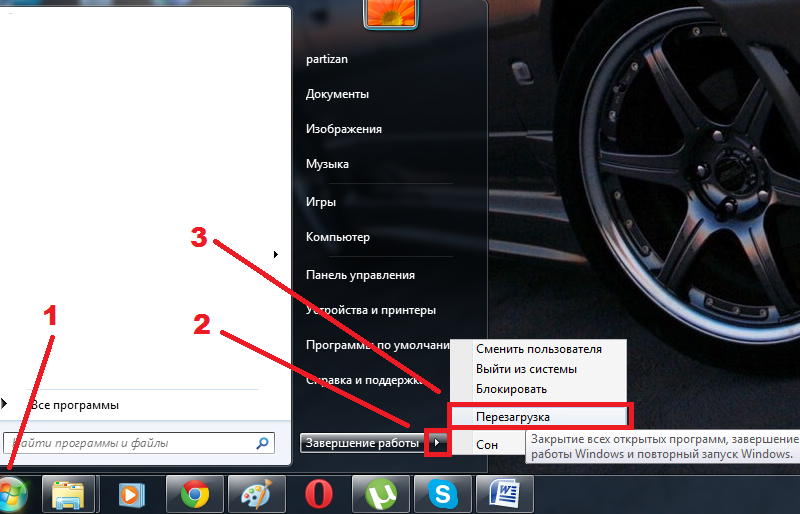
Ta bort den outforskade mappen efter att ha kontrollerat systemet
Om du inte har en önskan att ständigt starta om systemet och använda fler "kloka" metoder, kan du helt enkelt kontrollera vilket program som mappen används och stänga detta program.
Vi ger ett exempel. Anta att du bestämde dig för att ta bort din Skype. Men samtidigt använde du inte en standardmetod för Deinstal, utan försökte helt enkelt ta bort mappen själv där Skype -programmet finns.
Så du gick in i systemmappar:
- Vi hittade en mapp med Skype
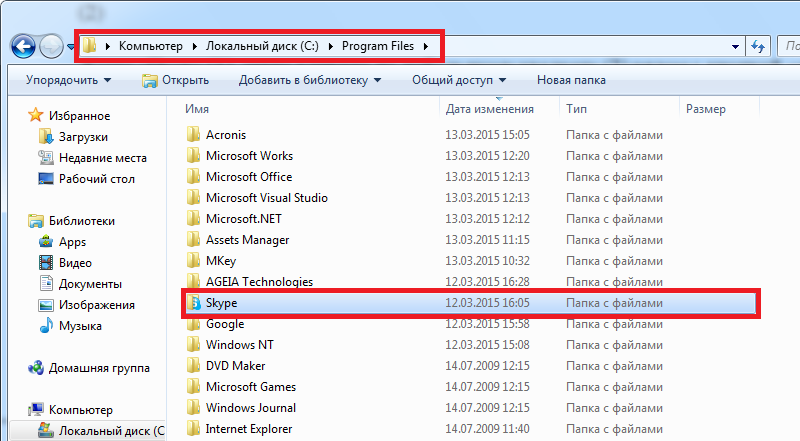
Jag kan inte ta bort mappen från datorn vad jag ska göra hur man tar bort den ostadiga mappen, som inte tar bort i Windows 7, 8, 10, XP Hur man tar bort mappen om den skriver att den är öppen i ett annat program
- Och de beslutade att ta bort den här mappen, varefter de såg en sådan bild. Det är inte svårt att gissa att den här mappen används av Skype -programmet.
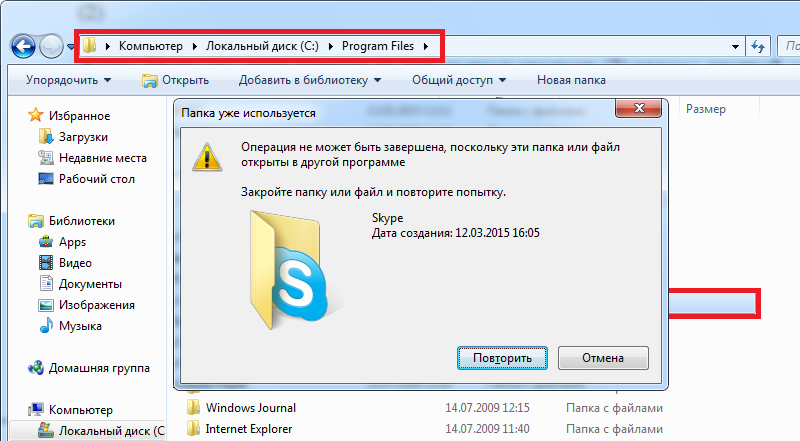
Jag kan inte ta bort mappen från datorn vad jag ska göra hur man tar bort den ostadiga mappen, som inte tar bort i Windows 7, 8, 10, XP Hur man tar bort mappen om den skriver att den är öppen i ett annat program
- Detta innebär att Skype just nu lanseras på en dator, därför är det omöjligt att ta bort mappen där den finns. Skype -programmets arbete är fast " Arbetsuppdragare"(Börjar med att trycka på tre nycklar: Ctrl, Flytta och Esp).
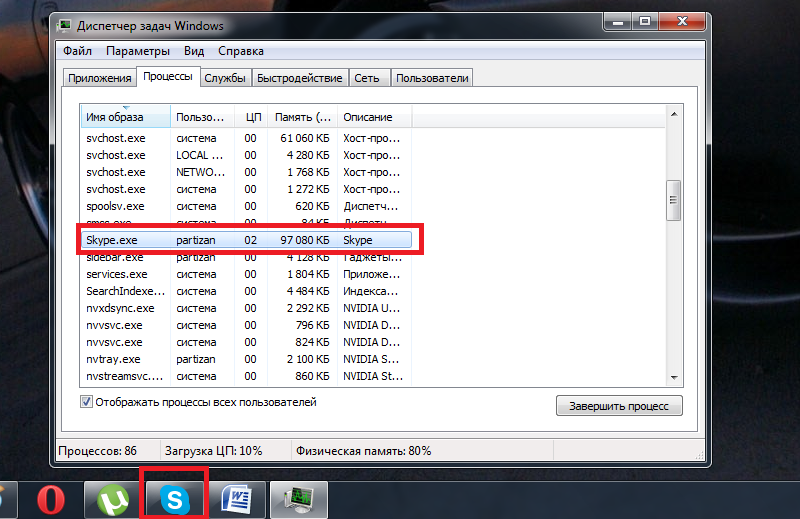
Jag kan inte ta bort mappen från datorn vad jag ska göra hur man tar bort den ostadiga mappen, som inte tar bort i Windows 7, 8, 10, XP Hur man tar bort mappen om den skriver att den är öppen i ett annat program
- I samma " Aktivitetshanteraren»Du kan slutföra Skype -arbetet. Klicka med rätt musknapp på " Skype.exe"Och klicka sedan på knappen" Slutför processen».
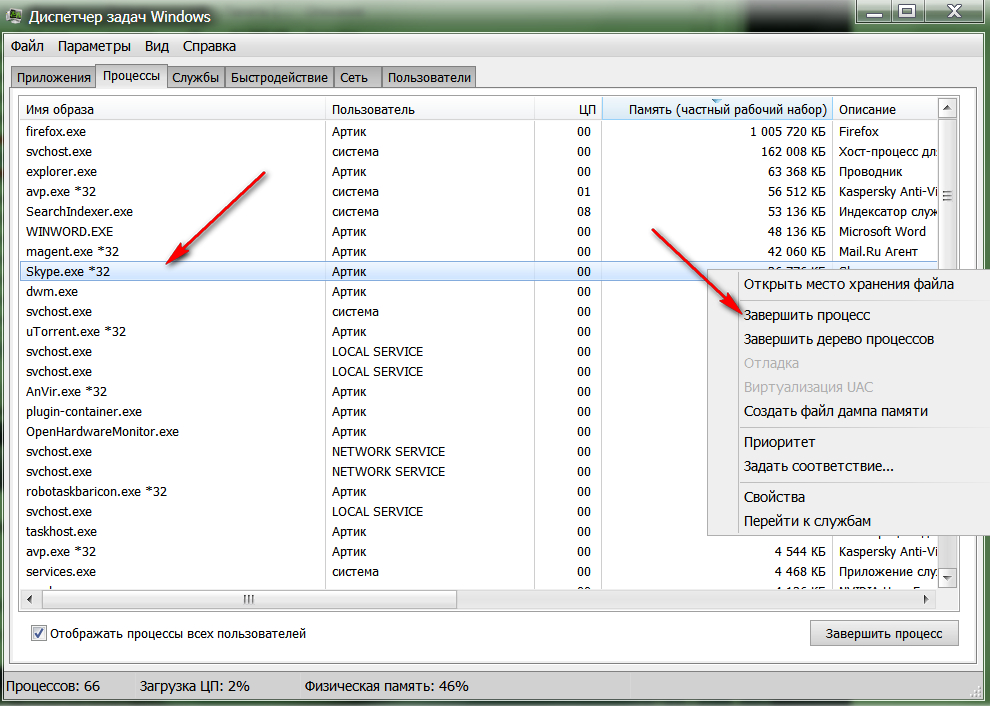
Jag kan inte ta bort mappen från datorn vad jag ska göra hur man tar bort den ostadiga mappen, som inte tar bort i Windows 7, 8, 10, XP Hur man tar bort mappen om den skriver att den är öppen i ett annat program
Det är allt. Skype -programmet kommer att slutföra sitt arbete, varefter du lugnt kan ta bort mappen där den var. På samma sätt kan du ta bort andra mappar. Men den här metoden kommer att agera endast när du vet exakt vilket program som använder en viss mapp.
Mappen tas inte bort på grund av virus
Ofta tas mappen inte bort på grund av närvaron av vissa skadliga program på datorn. Förresten, virus kan falla på en dator inte bara från internet, utan, som ni vet, från en disk eller flashenhet. Det är möjligt att detta hände i ditt fall.
I det här fallet måste du kontrollera din flashenhet med ett antivirusprogram:
- Kör antiviruset och skanna din flashenhet. Om virusen inte hittades (inte alla virus kan upptäckas av antivirus), måste du formatera flash -enheten. Klicka med höger -knappen på flash -enheten och sedan - på " Formatera».
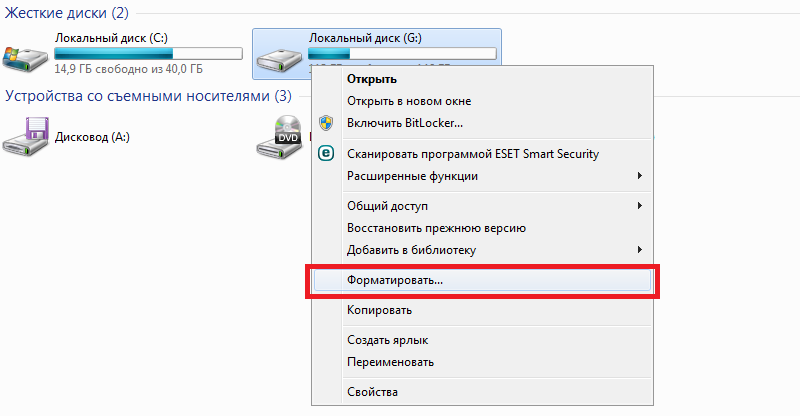
Jag kan inte ta bort mappen från datorn vad jag ska göra hur man tar bort den ostadiga mappen, som inte tar bort i Windows 7, 8, 10, XP Hur man tar bort mappen om den skriver att den är öppen i ett annat program
- Ställ sedan in formateringsprocessen som visas på skärmdumpen
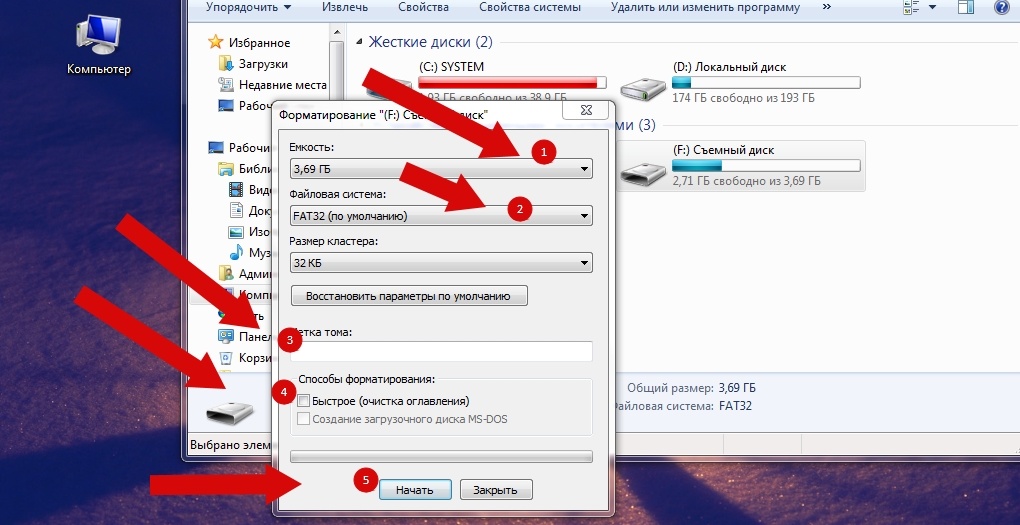
Jag kan inte ta bort mappen från datorn vad jag ska göra hur man tar bort den ostadiga mappen, som inte tar bort i Windows 7, 8, 10, XP Hur man tar bort mappen om den skriver att den är öppen i ett annat program
Konfigurera mappen
Det är bäst att ställa in mappar när du har ett hemnätverk och din dator kombineras med andra datorer. Du kan konfigurera mapparna så att ingen kan ta bort dem, eller bara du personligen kan ta bort dem.
Detta följer:
- Klicka på mappen med höger knapp och i fönstret öppnad klicka på " Egenskaper»
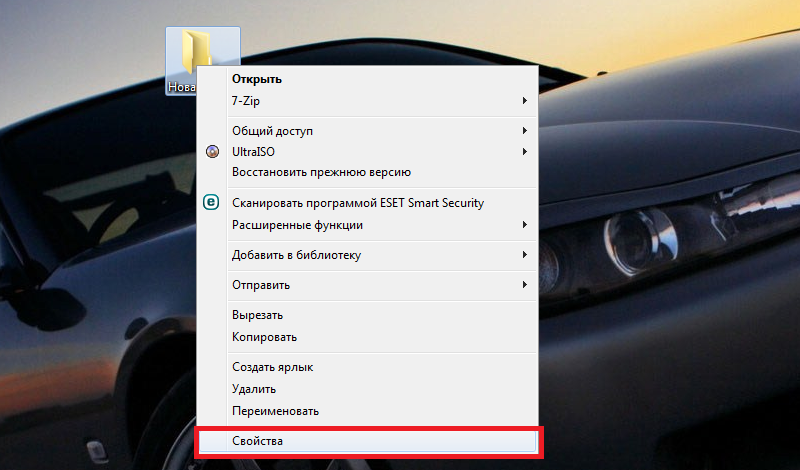
Jag kan inte ta bort mappen från datorn vad jag ska göra hur man tar bort den ostadiga mappen, som inte tar bort i Windows 7, 8, 10, XP Hur man tar bort mappen om den skriver att den är öppen i ett annat program
- Gå sedan till fliken " Säkerhet"Och klicka på knappen" Dessutom»
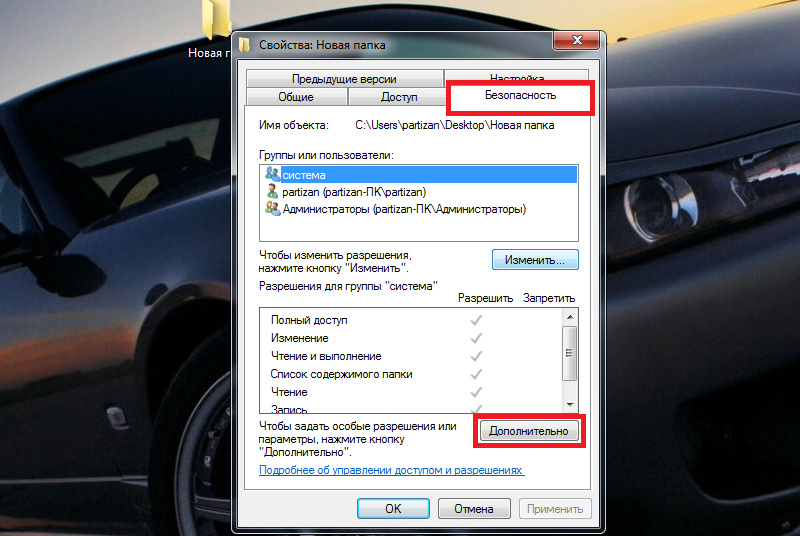
Jag kan inte ta bort mappen från datorn vad jag ska göra hur man tar bort den ostadiga mappen, som inte tar bort i Windows 7, 8, 10, XP Hur man tar bort mappen om den skriver att den är öppen i ett annat program
- I det nya fönstret på fliken "Upplösning" klickar vi på " Ändra tillstånd»
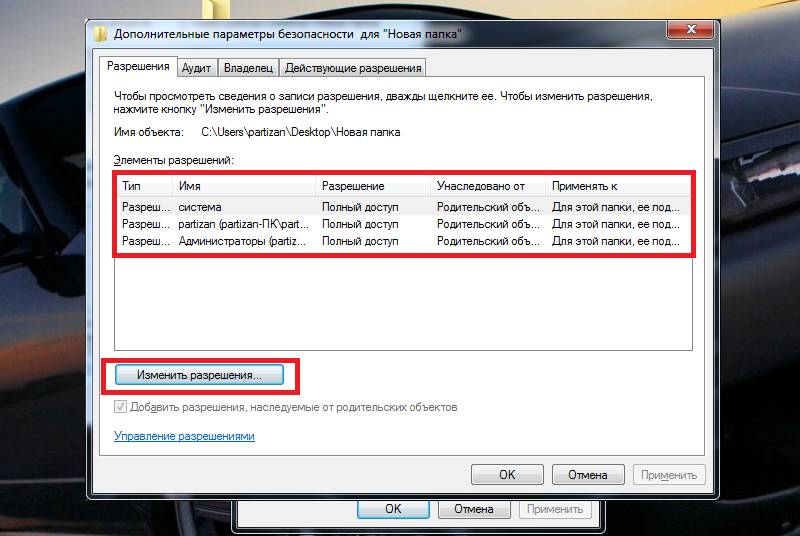
Jag kan inte ta bort mappen från datorn vad jag ska göra hur man tar bort den ostadiga mappen, som inte tar bort i Windows 7, 8, 10, XP Hur man tar bort mappen om den skriver att den är öppen i ett annat program
- Klicka sedan på " Förändra»
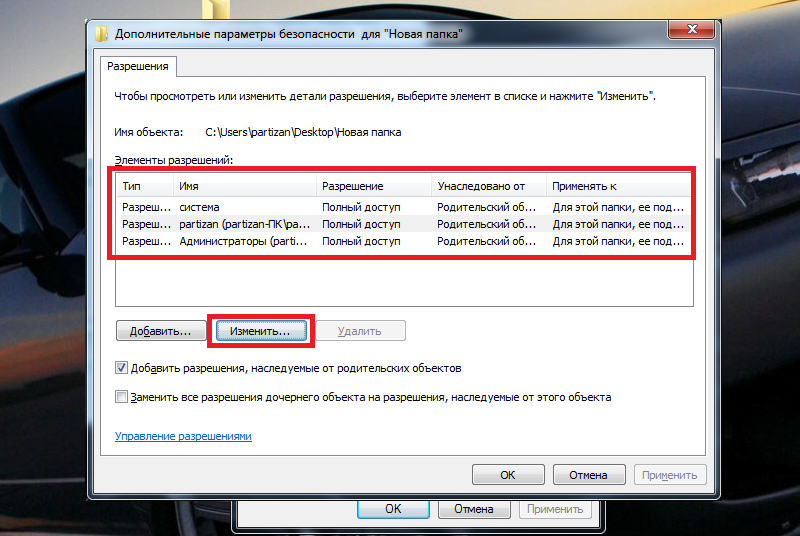
Jag kan inte ta bort mappen från datorn vad jag ska göra hur man tar bort den ostadiga mappen, som inte tar bort i Windows 7, 8, 10, XP Hur man tar bort mappen om den skriver att den är öppen i ett annat program
- Som ett resultat lägger eller tar vi bort gryningen, som visas på skärmdumpen och klickar på " OK»
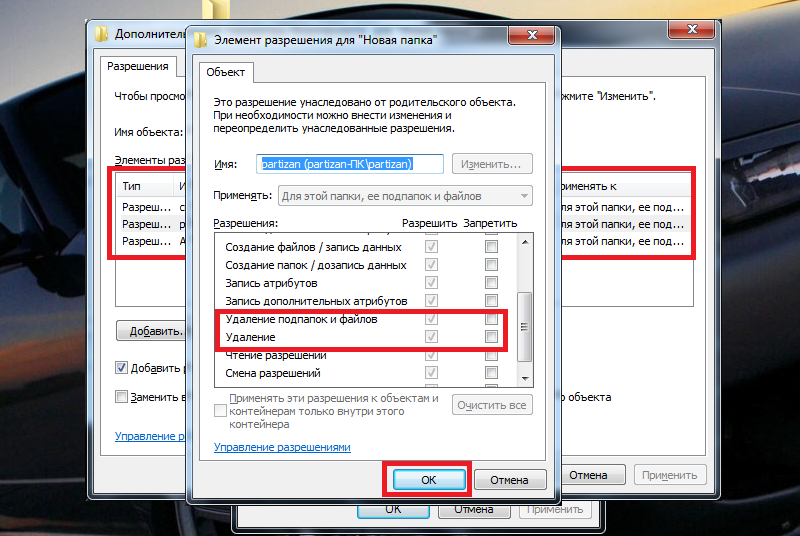
Jag kan inte ta bort mappen från datorn vad jag ska göra hur man tar bort den ostadiga mappen, som inte tar bort i Windows 7, 8, 10, XP Hur man tar bort mappen om den skriver att den är öppen i ett annat program
Ta bort en outforskad mapp med tredje partiprogram
Det mest praktiska och snabba sättet att bli av med mappen som ockuperas av andra processer är användningen av specialprogram. Ett av de bästa programmen av denna typ är "" Upplåsning". Ladda ner och installera detta program på datorn. Hon är fri och väger lite.
Låt oss sedan ge ett exempel på hur du tar bort den instabila mappen:
- Klicka på mappen med höger knapp och klicka på objektet i den öppna menyn " Upplåsning»
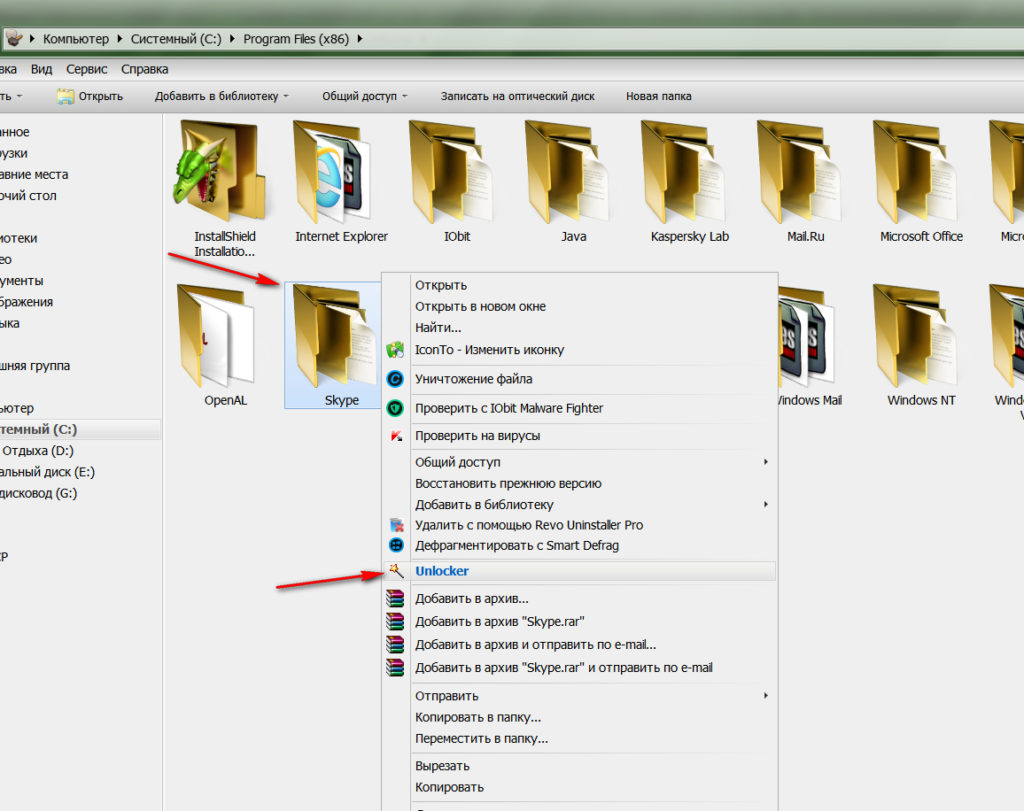
Jag kan inte ta bort mappen från datorn vad jag ska göra hur man tar bort den ostadiga mappen, som inte tar bort i Windows 7, 8, 10, XP Hur man tar bort mappen om den skriver att den är öppen i ett annat program
- Ett programfönster med en lista över processer som stör raderingen av din mapp öppnas. Tryck " Låsa upp allt". Efter det kan du lugnt ta bort den tidigare icke relaterade mappen.
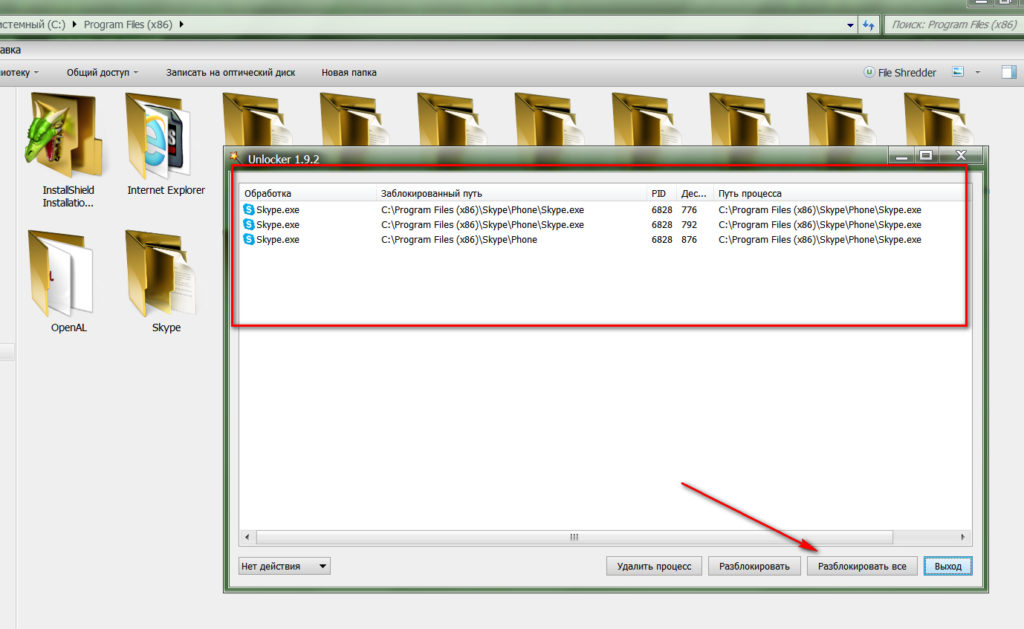
Jag kan inte ta bort mappen från datorn vad jag ska göra hur man tar bort den ostadiga mappen, som inte tar bort i Windows 7, 8, 10, XP Hur man tar bort mappen om den skriver att den är öppen i ett annat program
